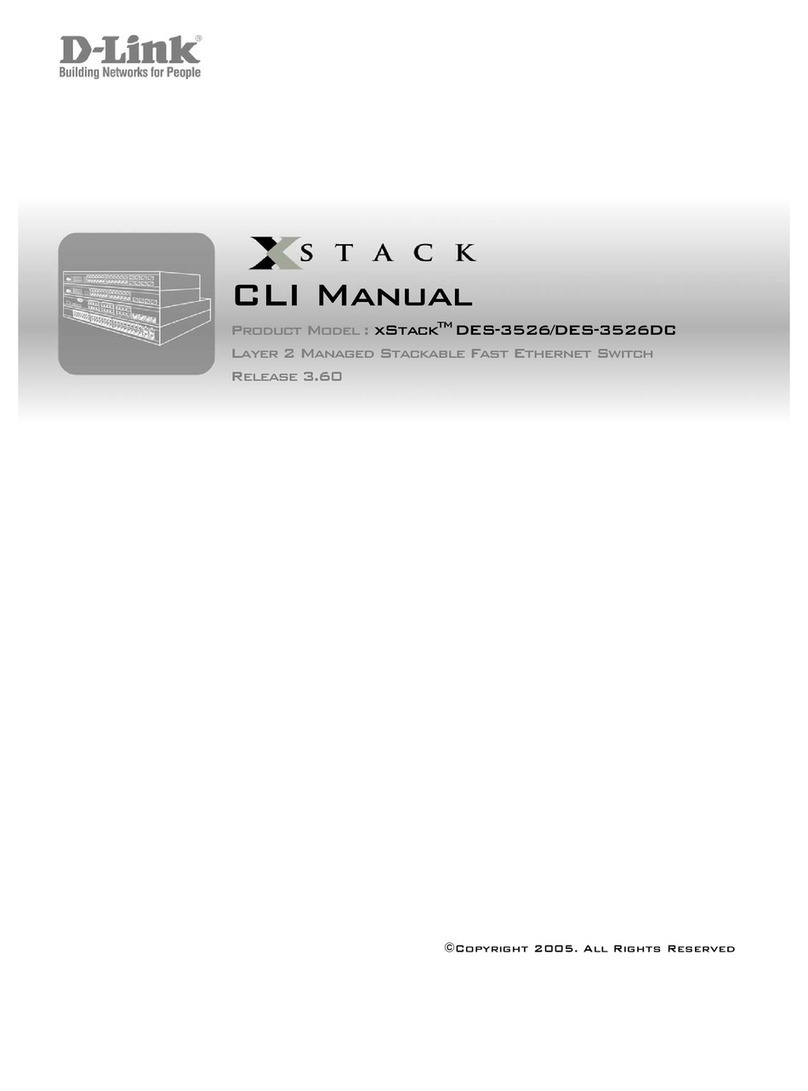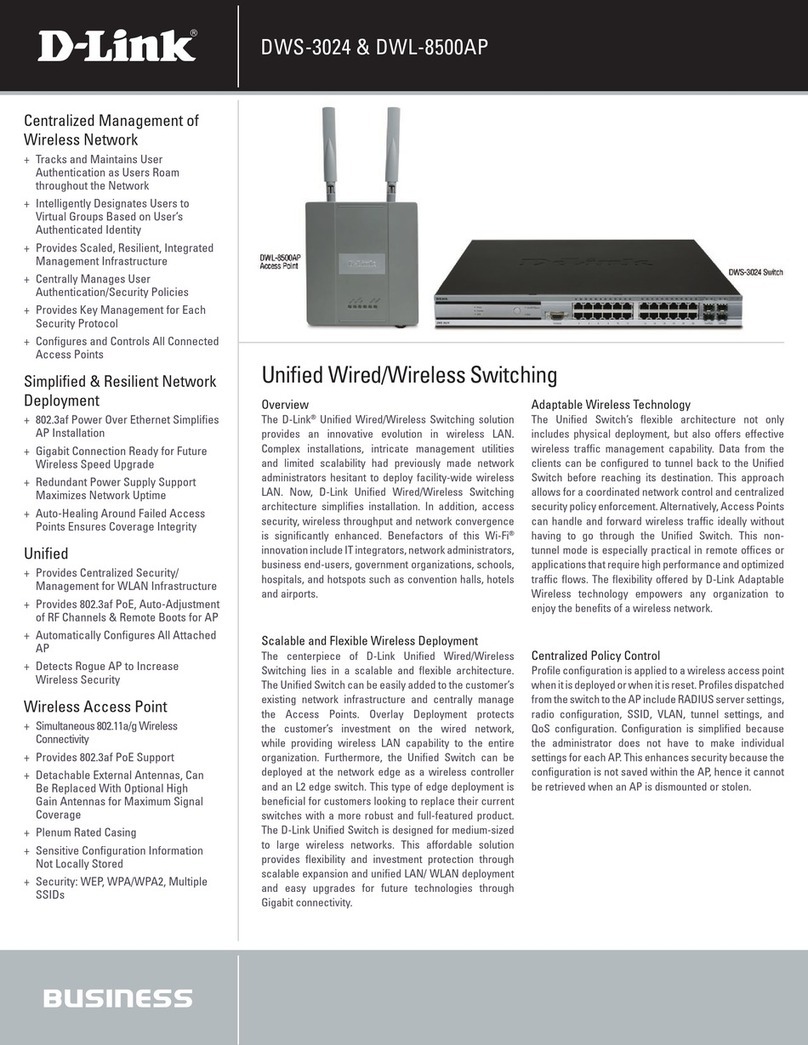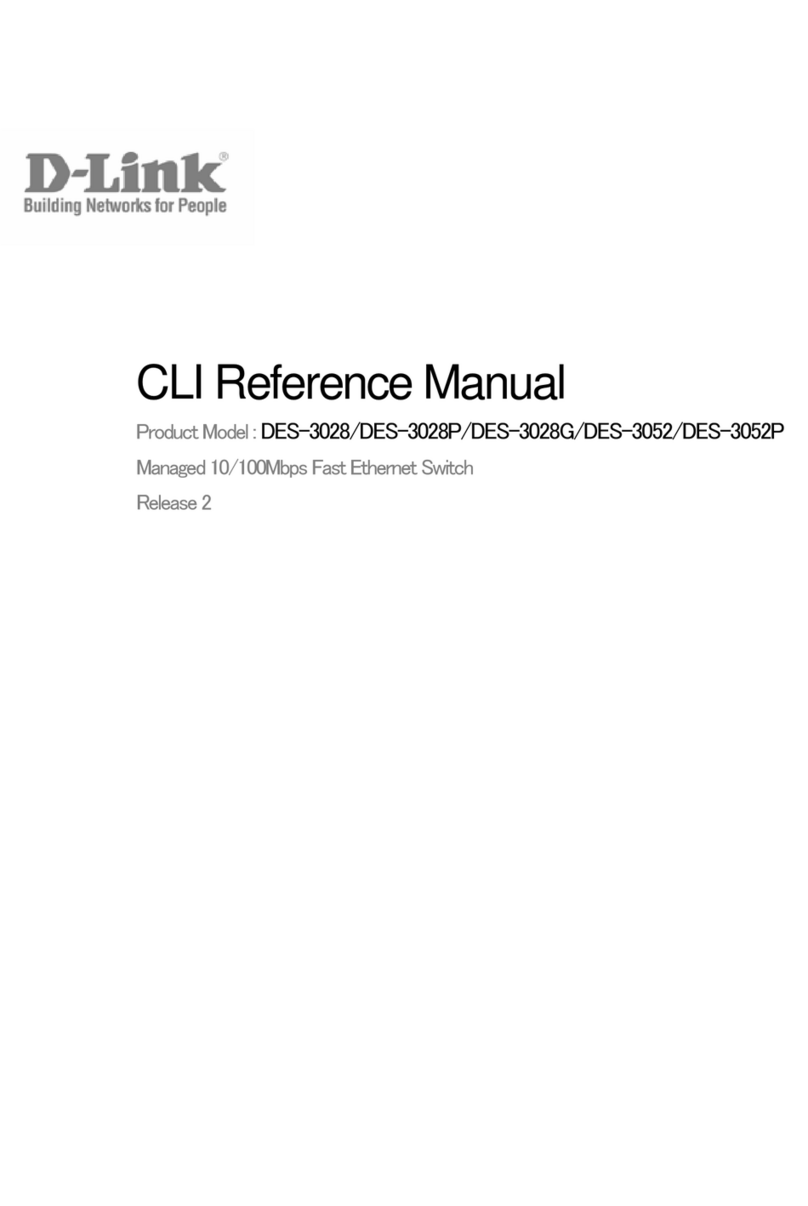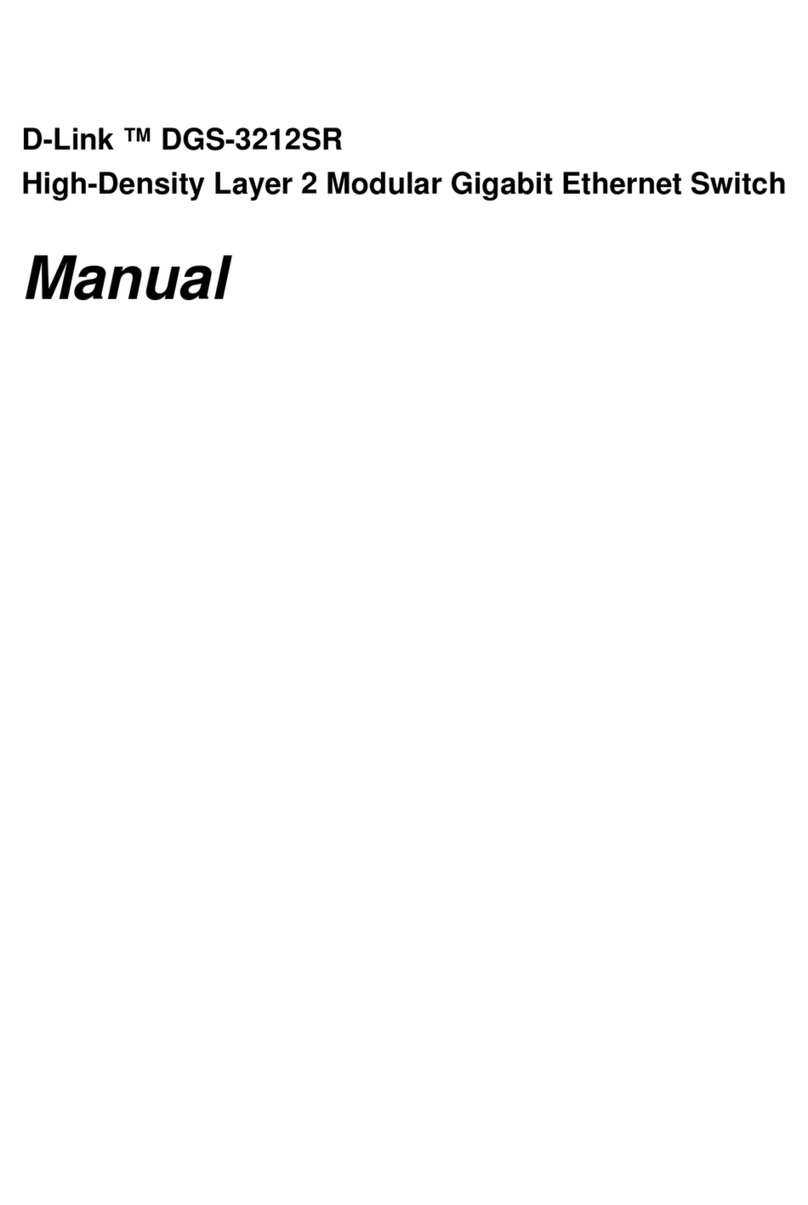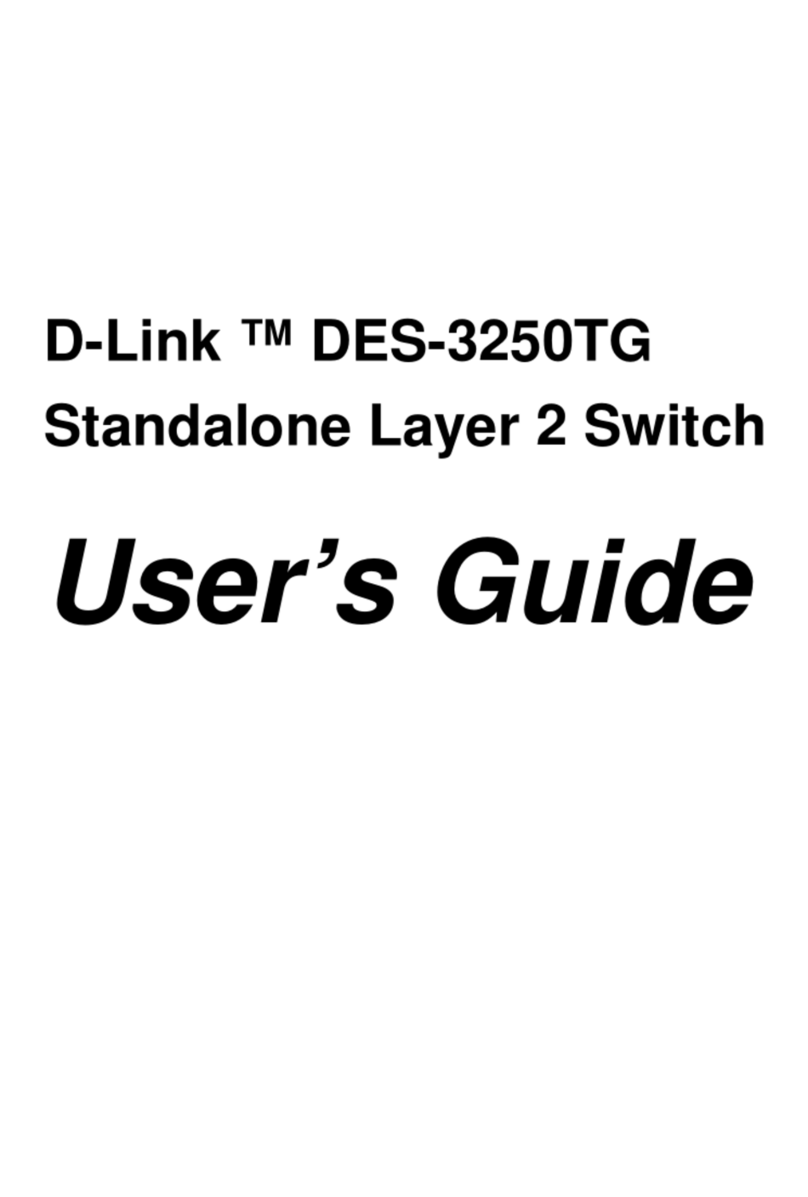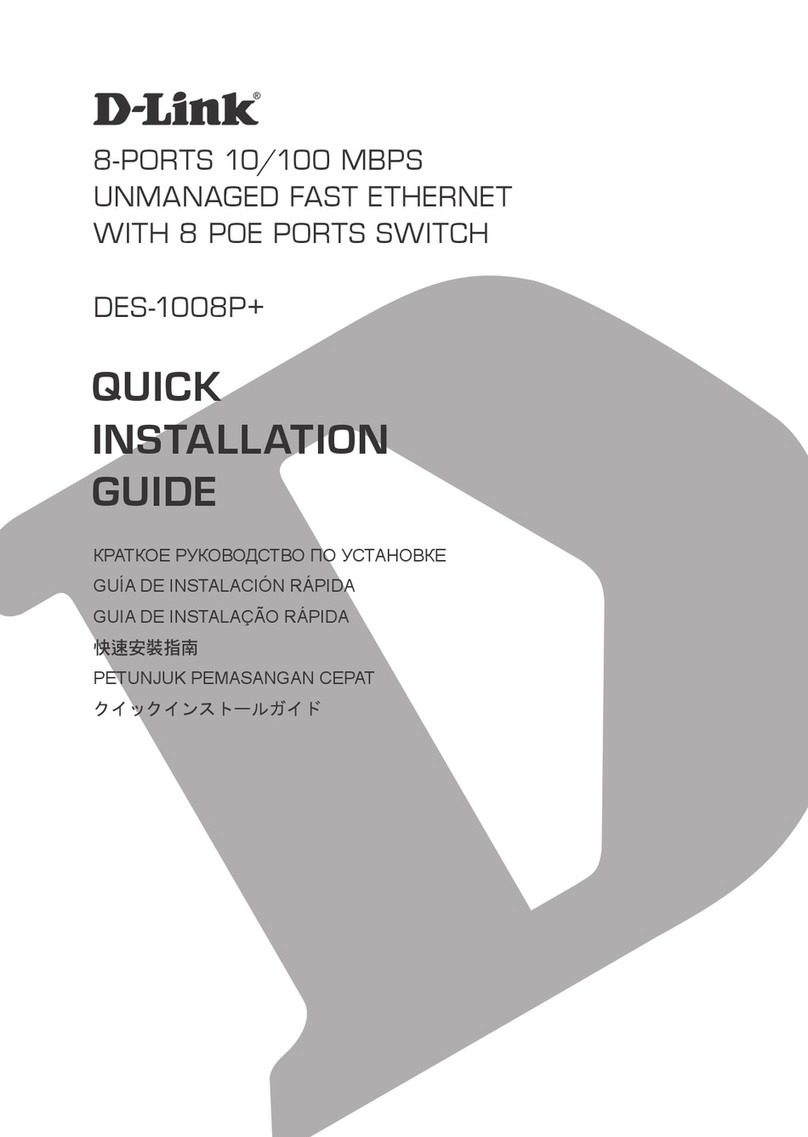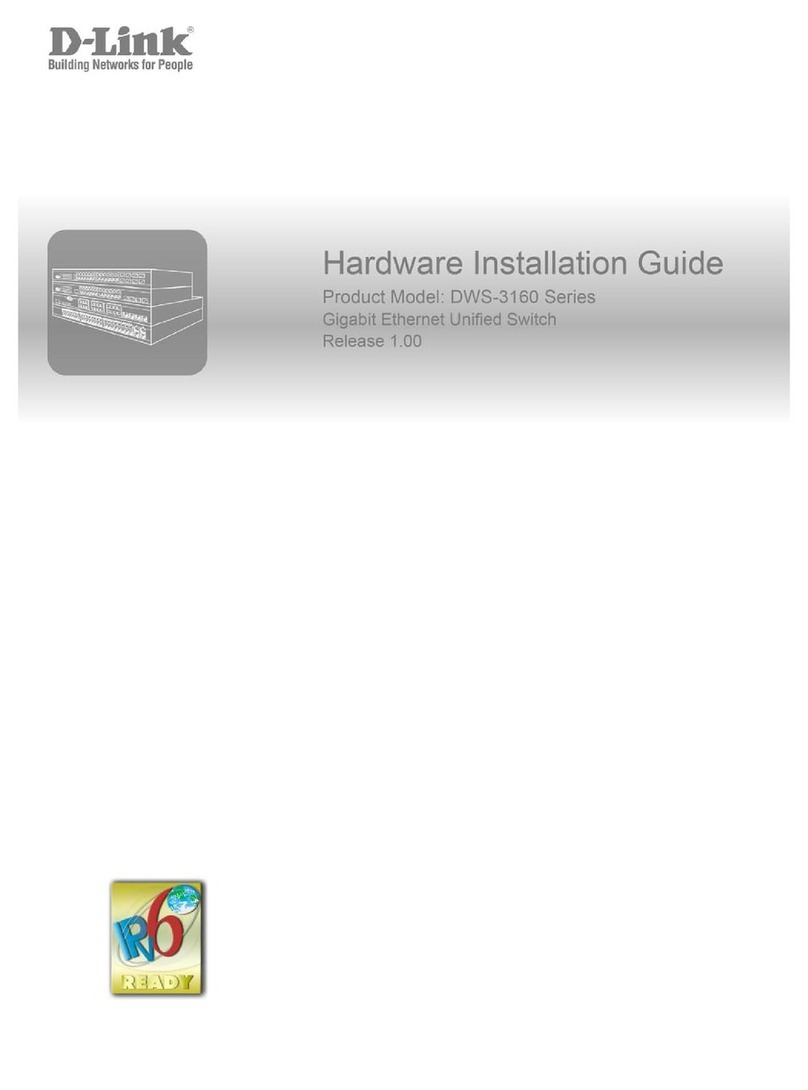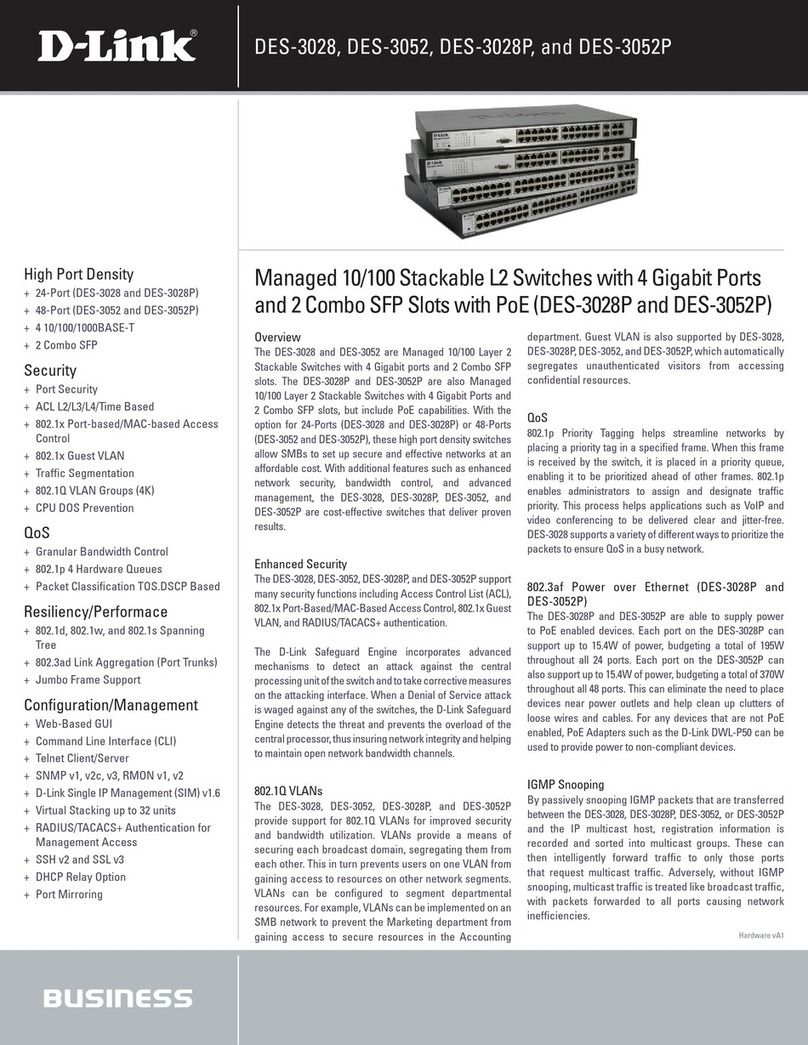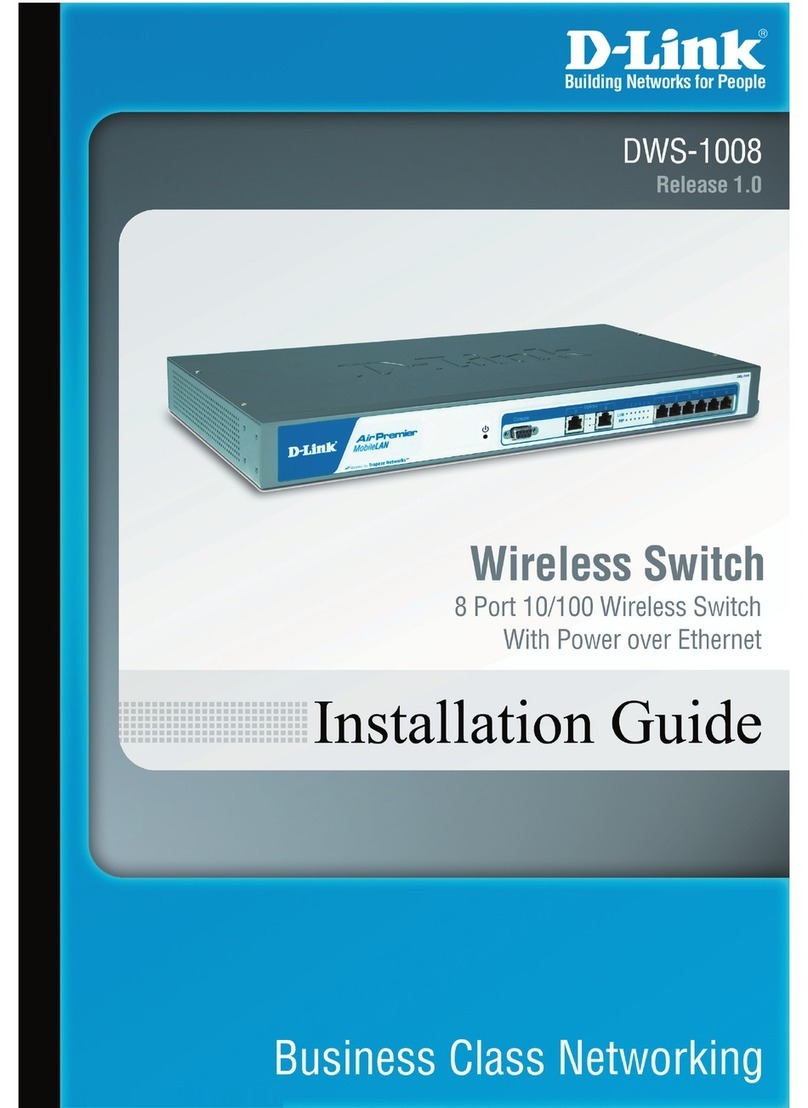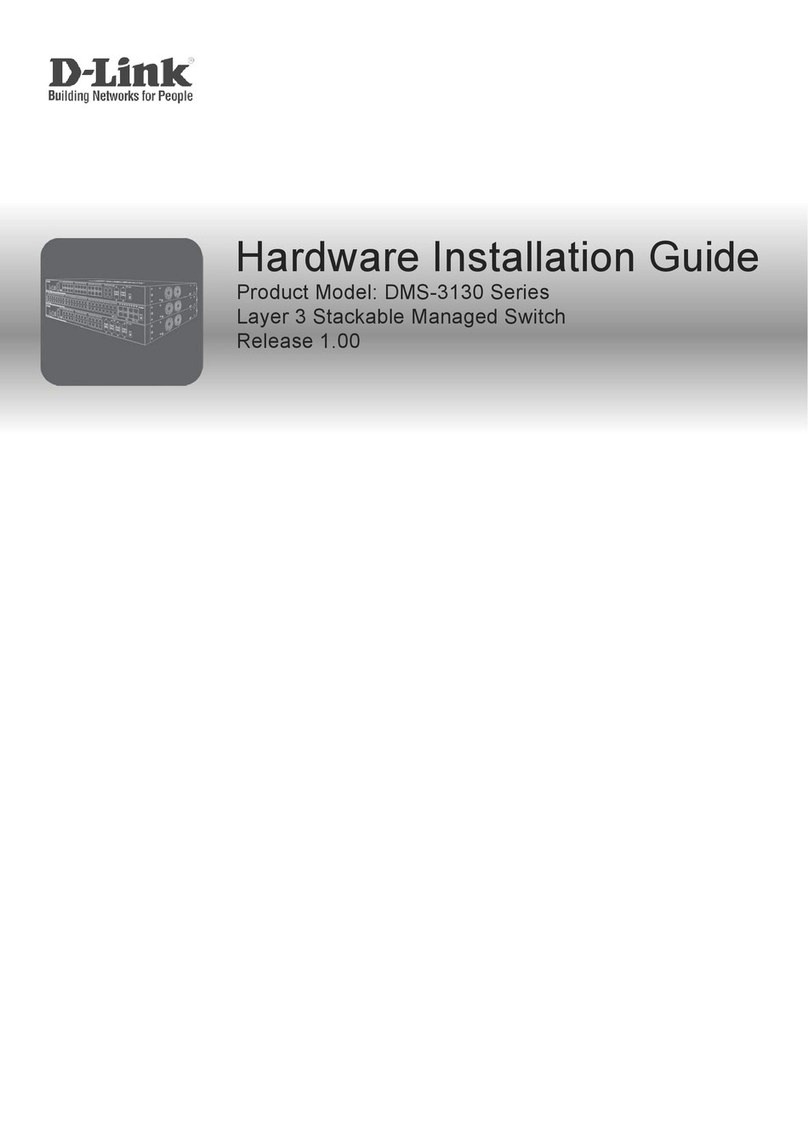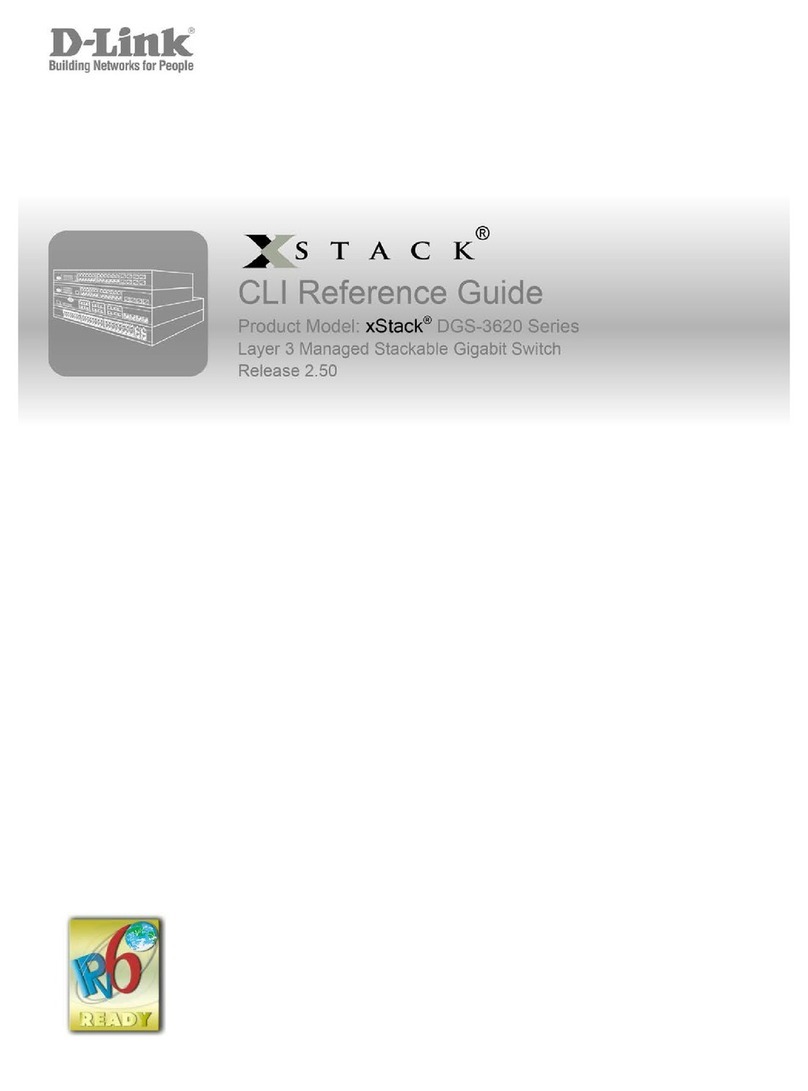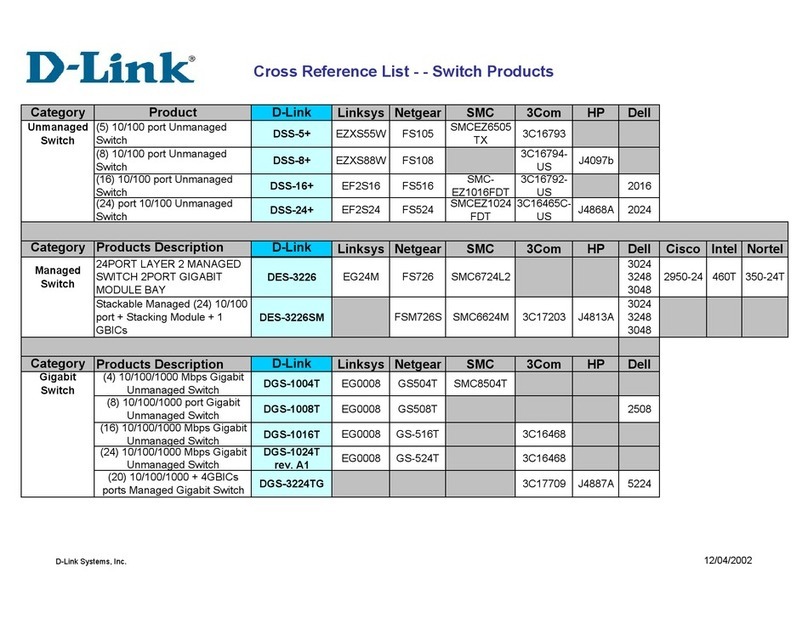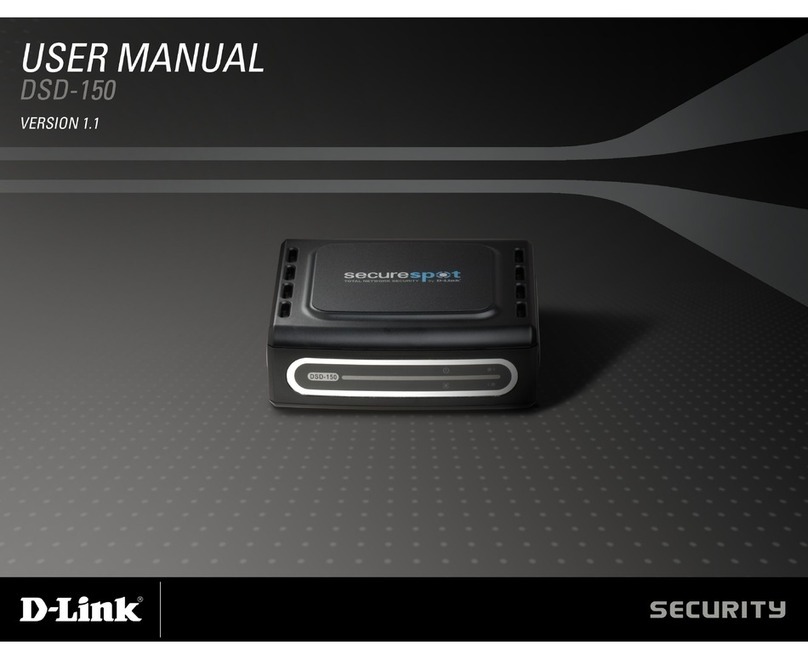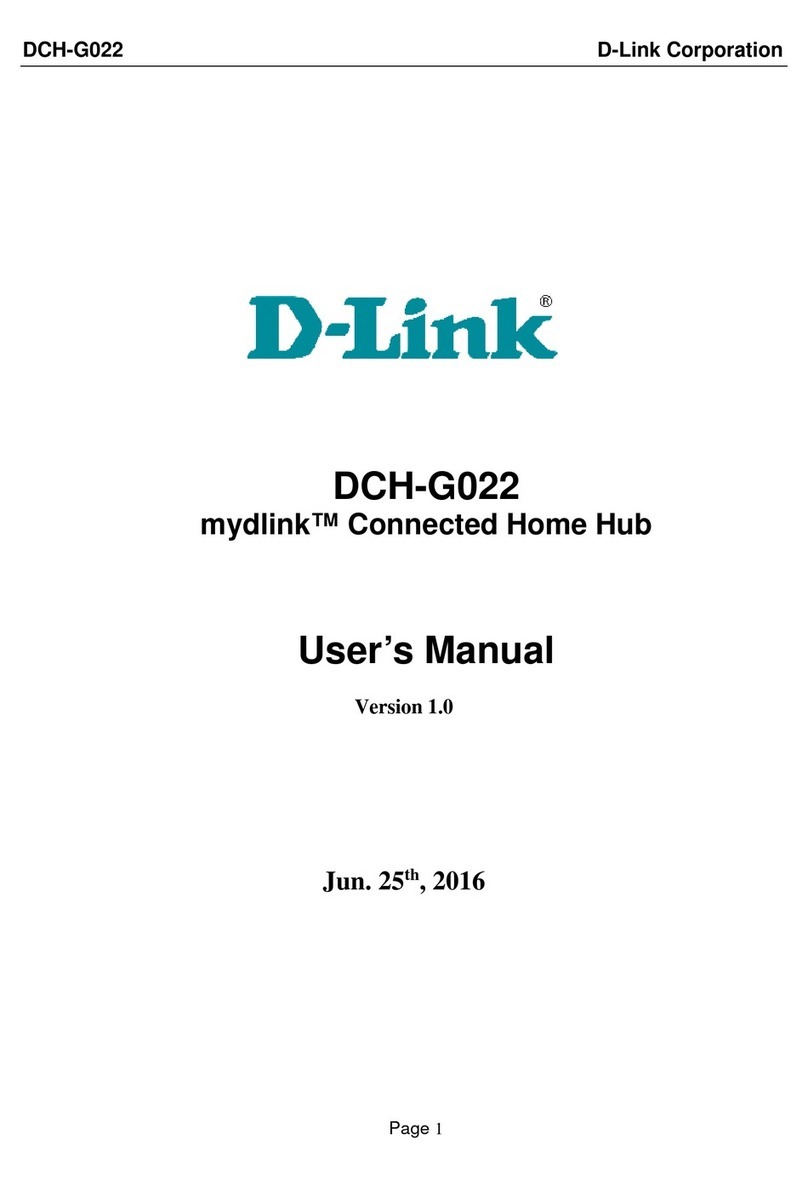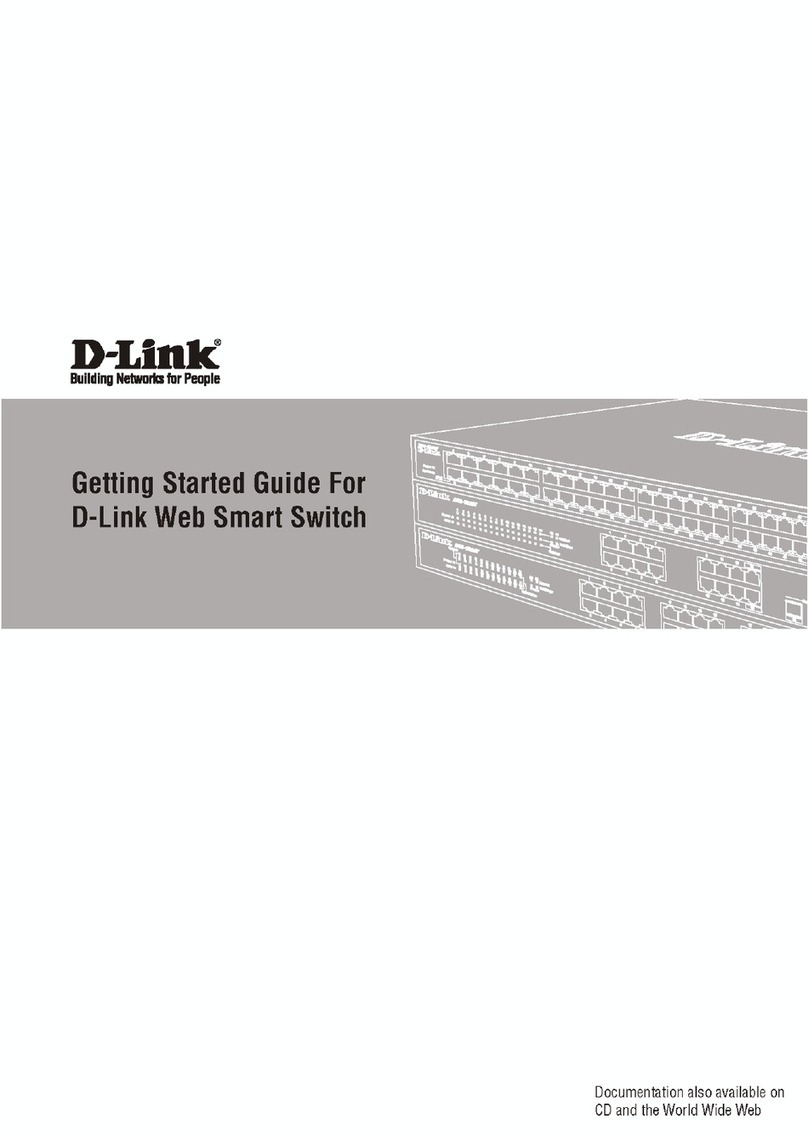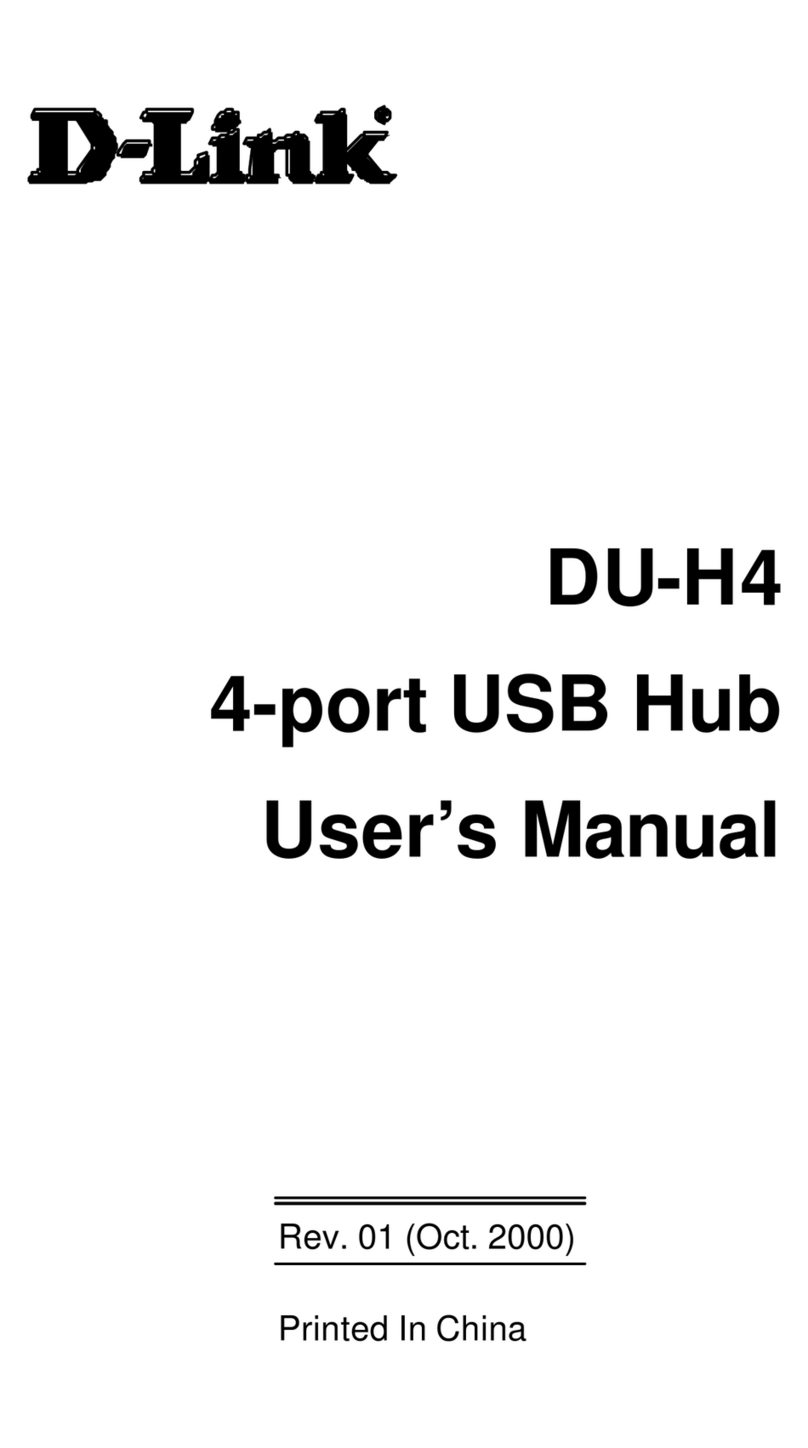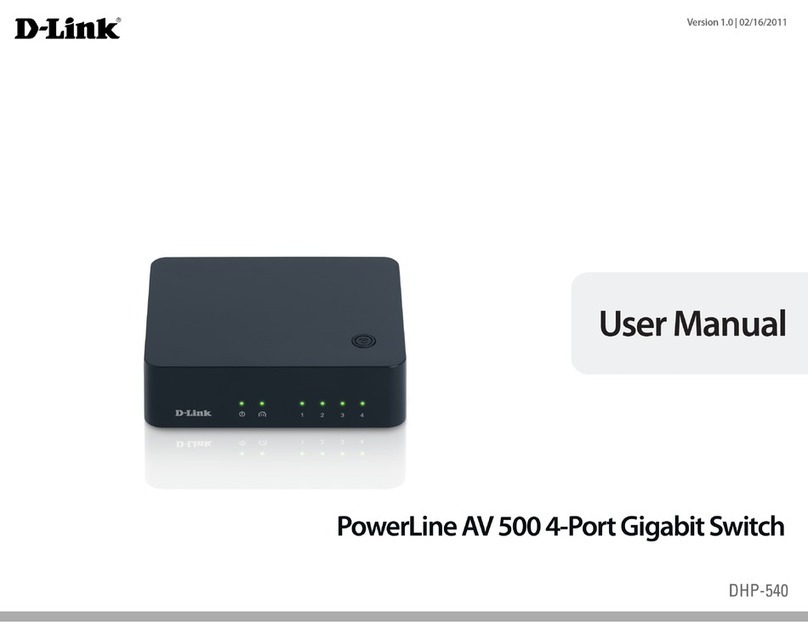D-Link KVM Switch Quick Installation Guide
10
PYCCКИЙ
Дополнительная информация
Электромагнитная совместимость
Приложение: Постановления
FCC (Federal Communication Commission)
Установка в стойку
Управление
1.
2.
OSD3.
1.
2.
Рис. 9. Передняя панель KVM-440
1.
2.
3.
4.
Первоначальный процесс подключения:
Функции «горячего» подключения и
«горячей» замены: